adobe indesign导入图片的方法
时间:2022-11-29 11:22:10作者:极光下载站人气:289
adobe indesign是很多小伙伴都在使用的一款页面设计软件,在adobe indesign软件中,我们可以设计很多内容,如电子图书、电子杂志、出版物封面以及各种彩色印刷内容。在使用adobe indesign的过程中,有的小伙伴可能需要在自己的设计页面中插入一些图片素材,让设计的内容更加丰富,但却不知道该在哪里找到导入图片的工具,其实很简单,我们只需要打开设计页面左上角的文件选项,然后在下拉列表中点击置入选项,就能进行图片的导入了。有的小伙伴可能不清楚具体的操作方法,接下来小编就来和大家分享一下adobe indesign导入图片的方法。
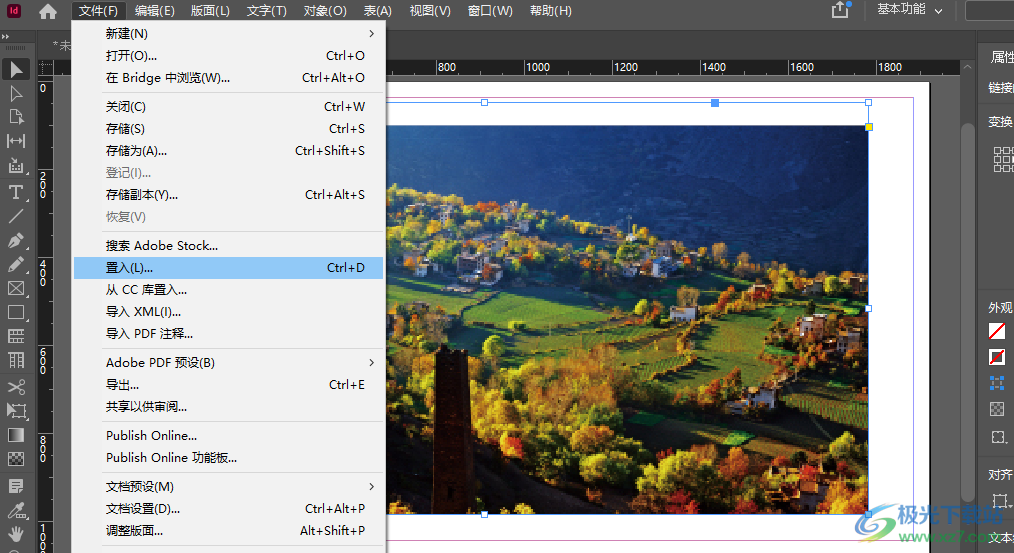
方法步骤
1、第一步,我们先打开adobe indesign软件,然后在adobe indesign软件页面中点击新建选项,或是直接在快速新建文件页面中打开一个自己需要的文档格式

2、第二步,进入文件页面之后,我们在新建边距和分栏弹框中,完成设置,然后点击“确定”选项
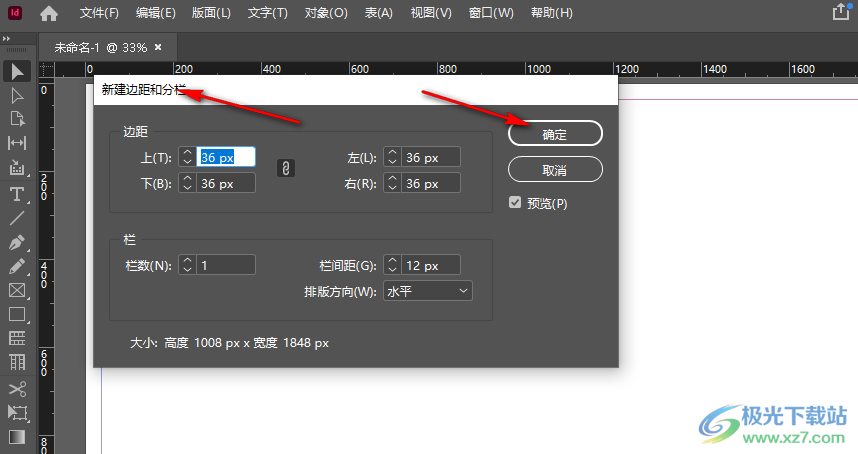
3、第三步,接着我们点击页面左上角的“文件”选项,然后在下拉列表中点击选择“置入”选项
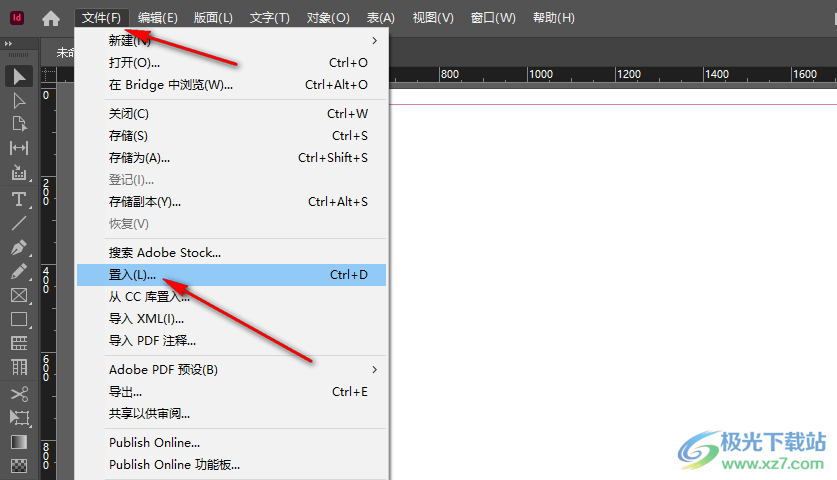
4、第四步,进入置入页面之后,我们打开图片所在文件夹,然后选择我们需要导入的图片,点击“打开”选项
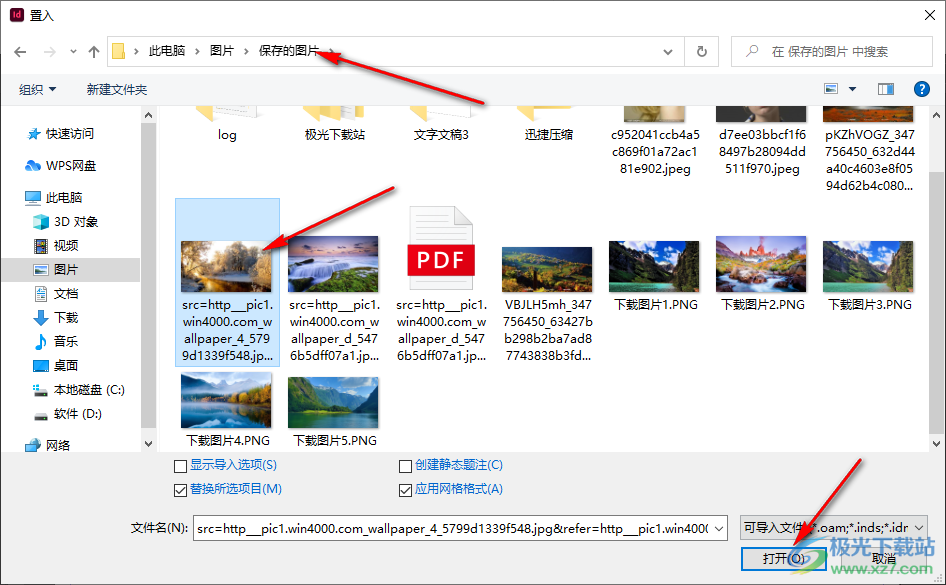
5、第五步,打开图片之后我们在页面中将图片放在自己需要的位置上,然后拖动图片的四个角更改图片大小,点击图片,右侧就会出现图片的属性页面

6、第六步,在图片的属性页面中,我们可以通过更改数字改变图片与四周边框的上下左右的距离,也可以更改图片的外观,即填色、描边、边角线条粗细及不透明度等,最后还可以设置图片的对其方式,有文案的话,还可以设置文本绕排效果
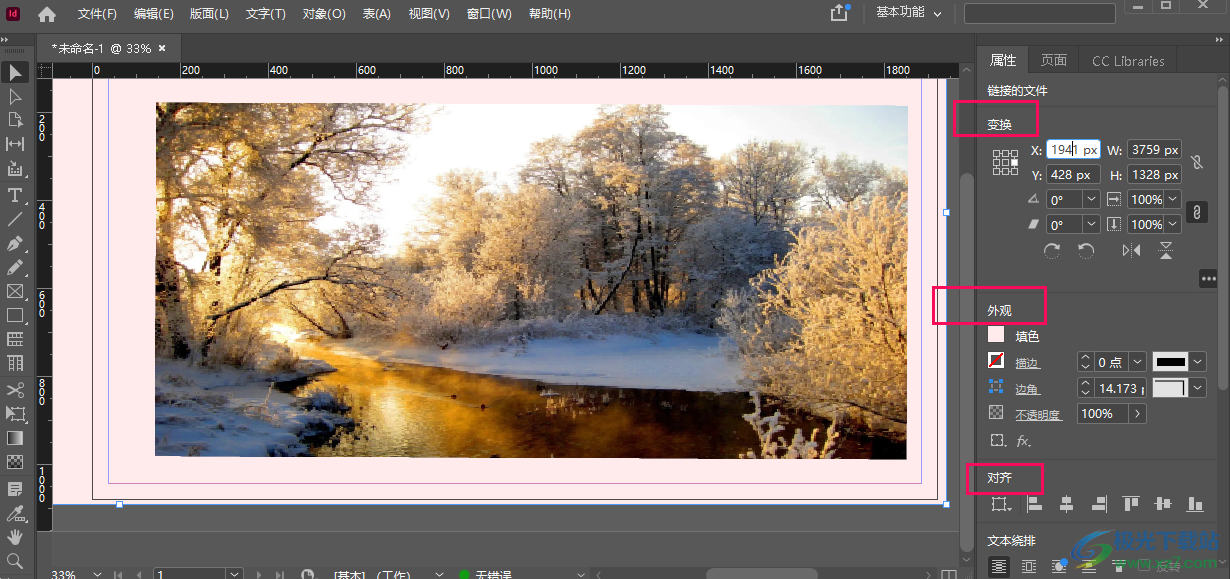
以上就是小编整理总结出的关于adobe indesign导入图片的方法,我们打开adobe indesign软件,再打开一个文件,在文件页面中,我们点击左上角的文件选项,然后选择置入选项,在置入页面中我们就可以选择自己需要的图片,然后点击打开选项即可,感兴趣的小伙伴快去试试吧。
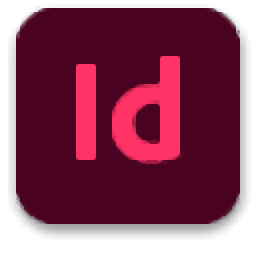
大小:943 MB版本:v17.0.0.96 直装版环境:WinXP, Win7, Win8, Win10, WinAll
- 进入下载

网友评论